仮想マシンを作成する場合には、データストア上の一定量のストレージ容量が仮想ディスク ファイルにプロビジョニングされます。ESXi では仮想ディスクのシック プロビジョニングとシン プロビジョニングがサポートされます。
デフォルトで、ESXi は仮想マシンの従来のストレージ プロビジョニング方法を提供します。この方法によって、仮想マシンがライフサイクル全体で必要とするストレージの量を最初に見積もります。次に、仮想マシンの仮想ディスクに固定のストレージ容量(たとえば 40 GB)を事前にプロビジョニングします。プロビジョニングされた容量全体が仮想ディスクにコミットされます。プロビジョニングされた容量全体をすぐに占有する仮想ディスクはシック ディスクです。
ESXi では仮想ディスクのシン プロビジョニングがサポートされます。ディスク レベルのシン プロビジョニング機能を使用すると、シン フォーマットの仮想ディスクを作成できます。シン仮想ディスクの場合、ESXi はディスクの現在および将来のアクティビティに必要となる容量全体 (たとえば 40GB) をプロビジョニングします。ただし、シン ディスクが初期の操作で使用するのは、ディスクが必要とするストレージ容量に限定されます。この例では、シン プロビジョニング ディスクが使用するストレージは 20GB のみです。ディスクで追加の容量が必要な場合は、プロビジョニングされた容量の 40 GB 全体にまで拡張できます。
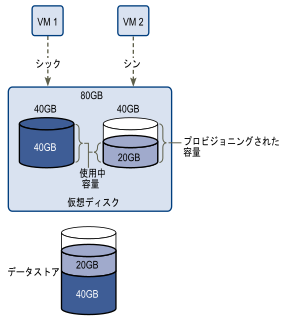
仮想ディスクのプロビジョニング ポリシーについて
特定の仮想マシン管理操作を実行するときは、仮想ディスク ファイルのプロビジョニング ポリシーを指定できます。操作には、仮想ディスクの作成、テンプレートへの仮想マシンのクローン作成、仮想マシンの移行などがあります。
ハードウェア アクセラレーションに対応する NFS データストアおよび VMFS データストアでは、次のディスク プロビジョニング ポリシーをサポートします。ハードウェア アクセラレーションに対応しない NFS データストアでは、シン フォーマットのみを使用できます。
Storage vMotion またはクロス ホスト Storage vMotion を使用して、仮想ディスクのフォーマットを変換することができます。
- シック プロビジョニング (Lazy Zeroed)
- 仮想ディスクをデフォルトのシック フォーマットで作成します。ディスクの作成時に、仮想ディスクに必要な容量が割り当てられます。物理デバイスに残っているデータは、作成中には消去されませんが、仮想マシンへ初めて書き込みを行うときに必要に応じてゼロアウトされます。仮想マシンが物理デバイスから古いデータを読み取ることはありません。
- シック プロビジョニング (Eager Zeroed)
- Fault Tolerance などのクラスタリング機能をサポートする、シック仮想ディスクのタイプ。仮想ディスクに必要な容量は、作成時に割り当てられます。シック プロビジョニング (Lazy Zeroed) フォーマットの場合とは異なり、物理デバイスに残っているデータは、仮想ディスクの作成時にゼロアウトされます。このフォーマットで仮想ディスクを作成する場合、他のタイプのディスクに比べて長い時間がかかることがあります。Eager Zeroed シック仮想ディスクのサイズを増やすと、仮想マシンのサスペンド時間が著しく長くなることがあります。
- シン プロビジョニング
- このフォーマットを使用してストレージ容量を節約します。シン ディスクの場合、入力した仮想ディスク サイズの値に応じて、ディスクに必要な容量と同じデータストア容量をプロビジョニングします。ただし、シン ディスクは最初は小さく、初期処理に必要なデータストア容量のみを使用します。シン ディスクでさらに多くの容量が必要になったら、最大容量まで拡張して、プロビジョニングされたデータストア容量全体を占有できます。
シン プロビジョニング仮想ディスクの作成
ストレージ容量を節約するために、シン プロビジョニング フォーマットの仮想ディスクを作成できます。シン プロビジョニング仮想ディスクは、最初は小さく、必要なディスク容量が増加するにつれて拡大します。シン ディスクは、ディスク レベルのシン プロビジョニングに対応したデータストアのみに作成できます。
手順
- 仮想マシンを作成します。
- 仮想マシンの有効な親オブジェクトである任意のインベントリ オブジェクト(データセンター、フォルダ、クラスタ、リソース プール、ホストなど)を右クリックして、[新規仮想マシン] を選択します。
- [新規仮想マシンの作成] を選択し、[次へ] をクリックします。
- 仮想マシンの作成に必要な手順すべてを実行します。
- シン仮想ディスクを設定します。
- [ハードウェアのカスタマイズ] ページで、[仮想ハードウェア] タブをクリックします。
- [新規ハード ディスク] の三角形をクリックして、ハード ディスク オプションを展開します。
- (オプション) デフォルトのディスク サイズを調整します。
シン仮想ディスクでは、ディスク サイズ値は、ディスクにプロビジョニングされ、保証される容量を示します。最初は、仮想ディスクはプロビジョニングされた容量全体は使用しない場合があります。実際のストレージ使用の値には、仮想ディスクのサイズよりも小さい値を指定できます。
- ディスク プロビジョニングに [シン プロビジョニング] を選択します。
- 仮想マシン作成を終了します。
結果
シン フォーマットのディスクを持つ仮想マシンを作成しました。
次のタスク
シン フォーマットの仮想ディスクを作成した場合は、あとでフル サイズまで拡張できます。
仮想マシン ストレージ リソースの表示
仮想マシン用に割り当てられているデータストアのストレージ容量を表示できます。
手順
- 仮想マシンを参照します。
- 仮想マシンをダブルクリックし、[サマリ] タブをクリックします。
- [サマリ] タブ右上部のストレージ使用量情報を確認します。
結果
シン ディスクを持つ仮想マシンでは、実際のストレージ使用量の値は仮想ディスクのサイズよりも小さい場合があります。
仮想マシンのディスク フォーマットの判別
仮想ディスクが、シック フォーマットかシン フォーマットかを特定できます。
手順
次のタスク
仮想マシンがシン フォーマットの場合は、フル サイズまで拡張できます。
シン仮想ディスクの拡張
シン フォーマットで仮想ディスクを作成した場合、フォーマットをシックに変更できます。
前提条件
- 仮想マシンが存在するデータストアに十分な容量があることを確認します。
- 仮想ディスクがシンであることを確認します。
- スナップショットを削除します。
- 仮想マシンをパワーオフします。
手順
結果
データストアのオーバーサブスクリプションの処理
シン ディスクに対してプロビジョニングされる領域は、コミット領域よりも多いことがあるため、データストアのオーバーサブスクリプションが発生することがあります。このため、データストア上の仮想マシン ディスクに対してプロビジョニングされた容量の合計が、実際の容量よりも多くなる、という結果になります。
通常、シン ディスクを備えているすべての仮想マシンが、プロビジョニングされたデータストア全体の領域を同時に必要とするわけではないため、オーバーサブスクリプションが可能な場合があります。ただし、データストアのオーバーサブスクリプションが発生しないようにするには、プロビジョニングした領域が特定のしきい値に達した場合にユーザーにアラームを通知するよう設定できます。
アラームの設定の詳細については、『vCenter Server およびホストの管理』 ドキュメントを参照してください。
仮想マシンに追加の領域が必要な場合は、先着順にデータストア領域が割り当てられます。データストアの領域が不足している場合、物理ストレージを追加してデータストアを増やすことができます。
vSphere VMFS データストアの容量の増加 を参照してください。
![[仮想ディスク] アイコン。](images/GUID-7383CBFF-552D-40EA-B40C-0B6FDC3CDCEC-low.png) )アイコンが表示されます。
)アイコンが表示されます。